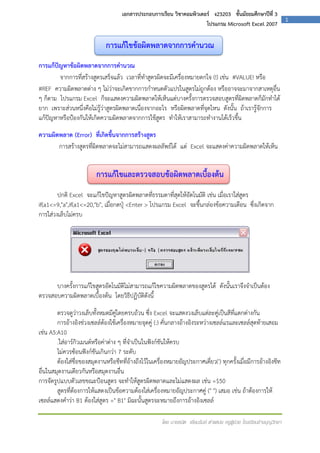Lesson 14
- 1. เอกสารประกอบการเรียน วิชาคอมพิวเตอร์ ง23203 ชั้นมัธยมศึกษาปีที่ 3
โปรแกรม Microsoft Excel 2007
การแก้ไขข้อผิดพลาดจากการคานวณ
การแก้ปัญหาข้อผิดพลาดจากการคานวณ
จากการที่สร้างสูตรเสร็จแล้ว เวลาที่ทาสูตรผิดจะมีเครื่องหมายตกใจ (!) เช่น #VALUE! หรือ
#REF ความผิดพลาดต่าง ๆ ไม่ว่าจะเกิดขากการกาหนดตัวแปรในสูตรไม่ถูกต้อง หรืออาจจะมาจากสาเหตุอื่น
ๆ ก็ตาม โปรแกรม Excel ก็จะแสดงความผิดพลาดให้เห็นแต่บางครั้งการตรวจสอบสูตรที่ผิดพลาดก็มักทาได้
ยาก เพราะส่วนหนึ่งคือไม่รู้ว่าสูตรผิดพลาดเนื่องจากอะไร หรือผิดพลาดที่จุดไหน ดังนั้น ถ้าเรารู้จักการ
แก้ปัญหาหรือป้องกันให้เกิดความผิดพลาดจากการใช้สูตร ทาให้เราสามารถทางานได้เร็วขึ้น
ความผิดพลาด (Error) ที่เกิดขึ้นจากการสร้างสูตร
การสร้างสูตรที่ผิดพลาดจะไม่สามารถแสดงผลลัพธ์ได้ แต่ Excel จะแสดงค่าความผิดพลาดให้เห็น
การแก้ไขและตรวจสอบข้อผิดพลาดเบืองต้น
้
ปกติ Excel จะแก้ไขปัญหาสูตรผิดพลาดที่ธรรมดาที่สุดให้อัตโนมัติ เช่น เมื่อเราใส่สูตร
if(a1<=9,"a",if(a1<=20,"b", เมื่อกดปุ่ <Enter > โปรแกรม Excel จะขึ้นกล่องข้อความเตือน ซึ่งเกิดจาก
การใส่วงเล็บไม่ครบ
บางครั้งการแก้ไขสูตรอัตโนมัติไม่สามารถแก้ไขความผิดพลาดของสูตรได้ ดังนั้นเราจึงจาเป็นต้อง
ตรวจสอบความผิดพลาดเบื้องต้น โดยวิธีปฏิบัติดังนี้
ตรวจดูว่าวงเล็บทั้งหมดมีคู่โดยครบถ้วน ซึ่ง Excel จะแสดงวงเล็บแต่ละคู่เป็นสีที่แตกต่างกัน
การอ้างอิงช่วงเซลล์ต้องใช้เครื่องหมายจุดคู่ (:) คั่นกลางอ้างอิงระหว่างเซลล์แรและเซลล์สุดท้ายเสอม
เช่น A5:A10
.ใส่อาร์กิวเมนต์หรือค่าต่าง ๆ ที่จาเป็นในฟังก์ชันให้ครบ
ไม่ควรซ้อนฟังก์ชันเกินกว่า 7 ระดับ
ต้องใส่ชื่อของสมุดงานหรือชีทที่อ้างถึงไว้ในเครื่องหมายอัญประกาศเดี่ยว(') ทุกครั้งเมื่อมีการอ้างอิงชีท
อื่นในสมุดงานเดียวกันหรือสมุดงานอื่น
การจัดรูปแบบตัวเลขขณะป้อนสูตร จะทาให้สูตรผิดพลาดและไม่แสดงผล เช่น =$50
สูตรที่ต้องการให้แสดงเป็นข้อความต้องใส่เครื่องหมายอัญประกาศคู่ (" ") เสมอ เช่น ถ้าต้องการให้
เซลล์แสดงคาว่า B1 ต้องใส่สูตร =" B1" มิฉะนั้นสูตรจะหมายถึงการอ้างอิงเซลล์
โดย นายธนิต เยี่ยมรัมย์ ตาแหน่ง ครูผู้ช่วย โรงเรียนช้างบุญวิทยา
1
- 2. เอกสารประกอบการเรียน วิชาคอมพิวเตอร์ ง23203 ชั้นมัธยมศึกษาปีที่ 3
โปรแกรม Microsoft Excel 2007
การใช้ Trace Error เพื่อตรวจหาความผิดพลาด
เนื่องจากว่าค่าความผิดผลาดบางอย่างอาจจะไม่ได้เกิดขึ้นจากสูตร แต่เกิดจากการอ้างอิงเซลล์ที่ไม่
ถูกต้อง ซึ่งการหาสาเหตุของข้อผิดพลาดลักษณะนี้ทาได้ยาก แต่เราสามารถใช้เครื่องมือสาหรับช่วยค้นหา
ข้อผิดพลาดที่ Excel มีมาให้ คือ Trace Error (หรือ ตรวจสอบ) สมติว่าเกิดความผิดพลาด #DIV/0! ขึ้นที่
B3 เกิดจากการที่มีตัวหารเป็นช่องว่างหรือศูนย์ (0) ตรวจหาข้อผิดพลาดดังนี้
1. คลิกเลือกเซลล ์ที่แสดงค่าความผิดพลาด (B3)
2. คลิกเลือกคาสั่ง ตรวจสอบ ในเมนู สูตร
3. Excel จะแสดงข้อความอธิบายว่า เพราะ เหตุใดจึงเกิดข้อผิดพลาด
การใช้คาสั่งตรวจสอบ เป็นเพียงแค่ตัวช่วยในการตรวจหาความผิดพลาดว่าเกดขึ้นจากจุดใด แต่เรา
ควรศึกษาต่อด้วยว่าจะมีวิธีแก้ไขด้วยวิธีใด Excel จะแสดงค่าความผิดพลาดให้เราเห็นได้หลายแบบ ซึง
่
ขึ้นอยู่ว่าเกิดความผิดพลาดเนื่องจากอะไร โดยค่าความผิดพลาดแต่ละแบบ
โดย นายธนิต เยี่ยมรัมย์ ตาแหน่ง ครูผู้ช่วย โรงเรียนช้างบุญวิทยา
2